Windows附带的磁盘清理工具可以快速擦除各种系统文件并释放磁盘空间。在大多数情况下,磁盘清理中的项目可以安全删除。但有些东西 - 比如Windows 10上的“Windows ESD安装文件” - 可能不应该删除。如果您的计算机运行不正常,删除其中一些内容可能会阻止您卸载更新,回滚操作系统或仅解决问题,因此如果您有空间,它们可以随时保留。
您可以从“开始”菜单启动“磁盘清理” - 只搜索“磁盘清理”。它会立即扫描它可以删除的文件并显示一个列表给你。但是,这只显示您可以使用当前用户帐户的权限删除的文件。
假设您具有计算机的管理员访问权限,则需要单击“清理系统文件”以查看可以删除的文件的完整列表。
要删除一组文件,请进行检查。要保留一组文件,请确保未选中。您将在窗口顶部看到可以删除的最大数据量,以及底部实际保存的空间大小。完成选择数据后单击“确定”,“磁盘清理”将删除要删除的数据类型。
我们通过磁盘清理并列出了一个清单。请注意,我们在安装了Anniversary Update的运行Windows 10的PC上使用了磁盘清理。较旧版本的Windows可能只有较少的选项。只有在硬盘驱动器上有某些类型的系统文件时,才会显示某些选项。
磁盘清理清单汇总,放心清理系统文件并释放磁盘空间
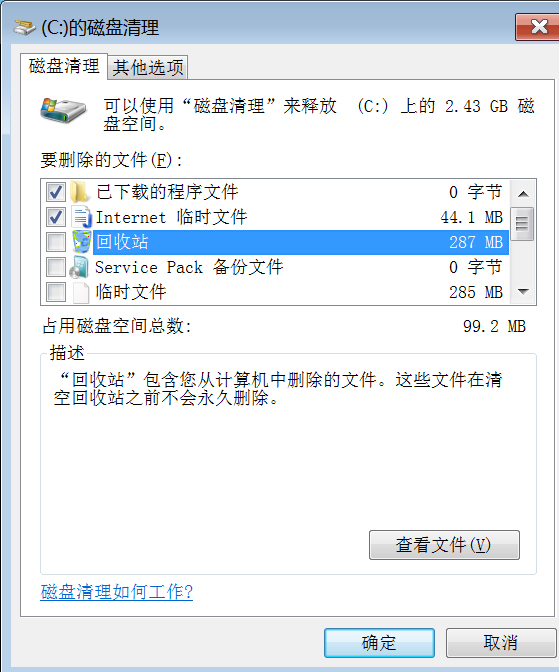
Windows Update清理:从Windows Update安装更新时,Windows会保留旧版本的系统文件。这允许您稍后卸载更新。但是,如果您不打算卸载任何Windows更新,则会浪费空间。只要您的计算机工作正常并且您不打算卸载任何更新,这是可以安全删除的。
Windows Defender:根据磁盘清理工具,此选项将删除“ Windows Defender使用的非关键文件”。微软没有解释这些文件在哪里,但它们可能只是临时文件。您可以选择此选项以释放一些空间,Windows 10的内置防病毒软件将继续正常运行。
Windows升级日志文件:升级Windows时 - 例如,从Windows 7升级到10,或从Windows 10的11月更新升级到Windows 10的周年更新-Windows创建日志文件。这些日志文件可以“帮助识别和解决发生的问题”。如果您没有任何与升级相关的问题,请随时删除这些问题。
下载的程序文件:此文件夹包含在Internet Explorer中查看某些网页时从Internet下载的ActiveX控件和Java小程序。随意删除这些。如果您需要它们,当您访问需要它们的网站时,它们将自动再次下载。
Internet临时文件:包含Internet Explorer和Microsoft Edge的“浏览器缓存”。缓存包括存储在硬盘驱动器上的一些网站,以便您以后可以更快地加载它们。您可以清除此空间以释放空间,但您的浏览器缓存最终会再次填满。另请注意,这仅影响Microsoft的浏览器。其他浏览器(如Google Chrome和Mozilla Firefox)都有自己的浏览器缓存,您需要在Chrome或Firefox中自行清除。请记住: 定期清除浏览器缓存会降低网页浏览速度。
系统错误内存转储文件:当Windows崩溃时 - 称为“ 蓝屏死机 ” - 系统会创建内存转储文件。此文件可以帮助确定出错的地方。但是,这些文件可能会占用大量空间。如果您不打算尝试对任何蓝屏死机进行故障排除(或者您已经修复过它们),则可以删除这些文件。
系统归档Windows错误报告:当程序崩溃时,Windows会创建错误报告并将其发送给Microsoft。这些错误报告可以帮助您识别和修复问题。已存档的错误报告已发送给Microsoft。您可以选择删除这些,但您将无法查看有关程序崩溃的报告。如果你没有尝试解决问题,那么它们可能并不重要。
系统排队Windows错误报告:这与“系统归档的Windows错误报告”相同,不同之处在于它包含尚未发送给Microsoft的排队错误报告。
Windows ESD安装文件:这个很重要!如上所述,这些文件存储在您的PC上,用于“将您的PC重置”为出厂默认设置。您可以删除它们以释放空间,但如果您想要重置PC,则需要创建并提供Windows安装媒体。
传递优化文件:“Windows Update传递优化服务”是Windows 10的一部分,它使用计算机的带宽将应用程序和Windows更新上载到其他计算机。此选项允许您删除不再需要的数据,但上传到其他PC除外。
设备驱动程序包:Windows保留旧版本的设备驱动程序,无论它们是从Windows Update还是其他地方安装的。此选项将删除那些旧设备驱动程序版本,并仅保留最新版本。如果您的PC及其设备似乎正常工作,您可以删除这些文件。
以前的Windows安装:当您升级到新版本的Windows时,Windows会将旧的Windows系统文件保留10天。然后,您可以在这10天内降级。10天后,Windows将删除文件以释放磁盘空间 - 但您可以立即从此处删除它们。在Windows 10上,安装像周年纪念更新或11月更新这样的大更新与升级到全新版本的Windows基本相同。因此,如果您最近安装了周年纪念更新,则此处的文件将允许您降级到11月更新。
回收站:选中此选项,磁盘清理工具也将在计算机运行时清空计算机的回收站。
临时文件:程序经常将数据存储在临时文件夹中。选中此选项,磁盘清理将删除一周内未修改的临时文件。这确保了它应该只删除程序未使用的临时文件。
临时Windows安装文件:安装新版本的Windows或主要更新时,Windows安装过程将使用这些文件。如果您不在Windows安装过程中,可以删除它们以释放空间。
缩略图:Windows为图片,视频和文档文件创建缩略图图像,并将它们存储在硬盘驱动器上,以便在您再次查看该文件夹时可以快速显示它们。此选项将删除那些缓存的缩略图。如果再次访问包含这些类型文件的文件夹,Windows将重新创建该文件夹的缩略图缓存。
我们在这里也看到了其他各种选择。有些只出现在以前版本的Windows上,例如Windows 7,有些仅在您的计算机的硬盘上有某些类型的文件时出现:
临时安装文件:程序有时会在安装时创建安装文件,但不会自动清理它们。此选项将删除不再用于任何内容的安装文件。
离线网页:您可以在Internet Explorer中保存用于“离线”浏览的网页。您的“离线网页”是专门保存以供离线使用的网页,选中此项将删除它们。
调试转储文件:这些是在崩溃后创建的调试文件,以帮助确定崩溃的原因。如果您没有尝试解决问题,可以删除它们。
每用户归档错误报告:这些与“系统归档Windows错误报告”文件相同,但存储在用户帐户而不是系统范围内。
每用户排队的Windows错误报告:这些与“系统排队的Windows错误报告”文件相同,但存储在用户帐户而不是系统范围内。
旧Chkdsk文件:当硬盘驱动器上存在文件系统损坏时,chkdsk工具会运行。如果您看到任何“旧chkdsk文件”,这些是损坏文件的碎片。您可以安全地删除它们,除非您尝试恢复重要的,不可替代的数据。
游戏统计文件:在Windows 7上,这些文件包括您所包含的游戏(如Solitaire和Minesweeper)的分数信息。删除它们,游戏将忘记你的分数和其他统计数据。
设置日志文件:在安装软件时创建这些日志文件。如果出现问题,日志文件可以帮助识别问题。如果您没有尝试对软件安装进行故障排除,则可以将其删除。
系统错误Minidump FIles:这些是 Windows在蓝屏中崩溃时创建的较小的内存转储文件。它们占用的空间比较大的内存转储文件少,但仍可提供识别问题的有用信息。如果您没有尝试解决系统问题,可以删除这些。
Windows升级丢弃的文件:这些是在Windows升级过程中未迁移到新PC的系统文件。假设您的计算机工作正常,您可以删除它们以释放空间。
总的来说,只要您不打算回滚设备驱动程序,卸载更新或解决系统问题,您就可以安全地删除磁盘清理中的几乎所有内容。但是你应该避开那些“Windows ESD安装文件”,除非你真的伤害了空间。
下一篇::Windows ESD安装文件很重要,如果清理将无法重置电脑
- 三种方法解决如何在Windows10中启用或禁用麦克风
- 如何停止Windows10强制更新
- 超酷!使用系统隐藏的国际壁纸和主题
- 如何检查Windows10许可证类型?是零售、OEM还是批量
- Windows10许可证:零售、OEM和批量不同类型详解
- 在Windows10中从Windows\Installer文件夹删除文件是否安全?
我有话说
最新文章
- 1三种方法解决如何在Windows1

您要在Windows10上启用或禁用麦克风吗?许多......
- 2如何停止Windows10强制更新

正在使用Windows10,每次下班关机时提示更新......
- 3超酷!使用系统隐藏的国际壁纸

超酷!使用隐藏的国际壁纸和主题首次安装Win......
- 4如何检查Windows10许可证类型

是否要检查您的Windows10许可证是零售,OEM还......
- 5Windows10许可证:零售、OEM和

想知道零售,OEM和批量许可之间的区别吗?Win......
推荐文章
热门文章
- 1GHOST官方回复:解决ghost备份过程

在GHOST备份Windows10/8过程中出现:“Encou...
- 2如何修复BOOTMGR丢失错误

Windows系统中BOOTMGR错误的故障排除指南:B...
- 3gho文件大?大于4G!快来给你的系统

关于gho映像文件分卷gho文件大?大于4G!不好...
- 4系统瘦身:如何移动Windows10休眠

在Windows10中默认打开休眠功能。打开休眠功...
- 5联盟软件包导入技术员联盟版GHO系

本站技术员联盟版系统已全面支持2345、蓝光...
